最近是不是你也遇到了这样的烦恼:明明打开了Skype,却怎么也连接不上?别急,让我来帮你一步步排查,找出问题所在,让你重新享受畅快的视频通话时光!
一、检查网络连接
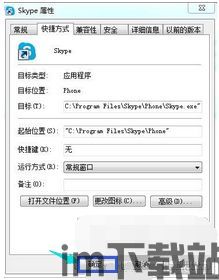
首先,你得确认自己的网络连接是否正常。有时候,网络问题就是导致Skype无法连接的罪魁祸首。
1. 查看网络状态:打开浏览器,尝试访问一些常用的网站,比如百度、淘宝等,看看是否能够顺利打开。如果这些网站都无法访问,那么很可能是网络问题。
2. 重启路由器:有时候,路由器长时间工作后会出现故障,重启路由器可以解决这个问题。关闭路由器电源,等待1-2分钟后重新开启。
3. 检查网络设置:进入路由器管理界面,查看网络设置是否正确。确保无线网络名称(SSID)和密码无误,同时检查IP地址、子网掩码、默认网关等参数是否正确。
二、检查Skype软件
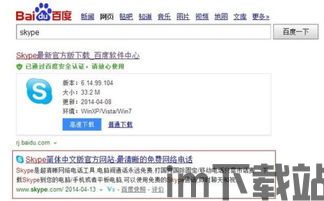
如果网络连接正常,那么问题可能出在Skype软件本身。
1. 更新Skype:打开Skype,点击右上角的“设置”按钮,然后选择“检查更新”。如果发现新版本,请立即更新。
2. 卸载并重新安装Skype:有时候,软件本身可能存在bug,导致无法正常连接。尝试卸载Skype,然后重新下载并安装最新版本。
3. 清理缓存:长时间使用Skype后,软件缓存可能会占用大量空间,影响软件运行。进入Skype安装目录,找到“Cache”文件夹,将其删除。
三、检查设备兼容性
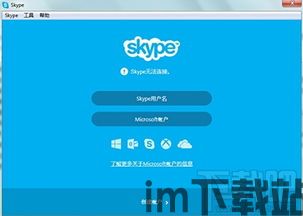
有时候,Skype无法连接的原因可能与你的设备有关。
1. 操作系统:确保你的操作系统版本支持Skype。目前,Skype支持Windows、macOS、iOS和Android等操作系统。
2. 摄像头和麦克风:检查摄像头和麦克风是否正常工作。可以尝试使用其他视频通话软件,如微信、QQ等,测试摄像头和麦克风是否正常。
3. 防火墙设置:有些防火墙软件可能会阻止Skype连接。进入防火墙设置,添加Skype到信任列表。
四、联系客服
如果以上方法都无法解决问题,那么你可以尝试联系Skype客服寻求帮助。
1. Skype官网:访问Skype官网,找到“联系我们”页面,选择合适的联系方式。
2. 社交媒体:在Skype官方微博、微信公众号等社交媒体平台留言,寻求客服帮助。
3. 在线客服:有些网站提供Skype在线客服服务,你可以尝试通过这种方式解决问题。
Skype无法连接的原因有很多,但只要我们耐心排查,总能找到解决问题的方法。希望这篇文章能帮助你解决困扰,重新享受Skype带来的便捷!
